Desktop LXDE
Sistem desktop LXDE adalah alternatif desktop yang ringan untuk sistem desktop Gnome dan KDE.
Ini adalah pilihan yang sangat baik jika Anda menjalankan linux pada perangkat keras sumber daya rendah seperti pc atau netbook lama.
Ini mengkonsumsi lebih sedikit RAM dan CPU dibandingkan dengan Gnome dan KDE sehingga ideal untuk sistem yang memiliki sumber daya terbatas.
Berikut adalah petunjuk tentang cara menginstal desktop LXDE di Fedora 17.
1. Instal desktop LXDE
Untuk menginstal sistem desktop lxde, jalankan perintah berikut di terminal
$ sudo yum install @lxde-desktop or $ sudo yum groupinstall lxde-desktop
Ini akan menginstal desktop LXDE. Setelah instalasi hanya logout. Pada halaman login di bawah opsi Sesi akan ada entri untuk Desktop LXDE.
2. Siapkan pengelola tampilan LXDM
Halaman login yang muncul adalah GDM atau KDM.
Karena Anda beralih ke sistem desktop LXDE, Anda mungkin juga ingin mengalihkan pengelola tampilan ke LXDM (yang sekali lagi lebih cepat daripada GDM atau KDM tetapi menyediakan fungsionalitas yang sama).
Edit file /etc/sysconfig/desktop
$ sudo leafpad /etc/sysconfig/desktop
Tambahkan baris berikut ke dalamnya
DISPLAYMANAGER=/usr/sbin/lxdm
Simpan dan tutup. Sekarang restart Fedora dan halaman login yang muncul adalah LXDM dan seharusnya lebih cepat.
3. Dapatkan Tema yang Lebih Baik
Pada desktop lxde Anda mungkin memperhatikan bahwa semua aplikasi berbasis gtk tidak memiliki tema atau antarmuka pengguna yang konstan. Misalnya leafpad dan gedit.
Ini karena ada yang berbasis gtk 2.0 dan ada yang berbasis gtk 3.0. Dan tema yang Anda gunakan harus mendukung keduanya.
Ada tema yang sangat bagus bernama greybird yang mendukung gtk 2 dan 3.
Dan sangat mudah untuk menginstalnya di fedora. Jalankan saja perintah berikut
$ sudo yum install greybird*
Dan itu akan menginstal tema greybird. Sekarang ubah tema Anda dari Menu> Preferensi> Sesuaikan Tampilan dan Nuansa
Sekarang sistem harus memiliki tampilan dan nuansa yang konsisten di semua aplikasi gtk dan terlihat lebih baik dari sebelumnya.
Anda mungkin juga ingin mengubah tema dekorasi jendela dari Preference> Openbox Configuration Manager. Saya menyukai tema jendela Bear2. Terlihat bagus dengan tema greybird.
Jadi itu akan memberikan desktop yang lebih ringan dan lebih cepat dengan semua kekuatan Linux. Selamat menikmati!!
4. Mempercepat desktop lxde
Mudah untuk lebih mempercepat sistem dengan menonaktifkan layanan sistem yang tidak perlu. Buka System Menu> Preferences> Desktop Session settings dan nonaktifkan semua layanan yang tidak diperlukan.
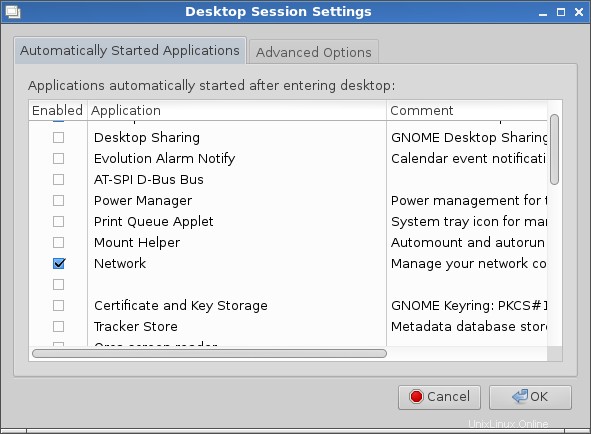
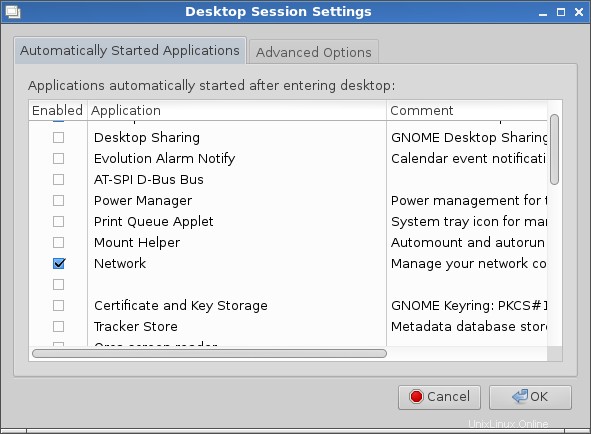
Misalnya jika Anda tidak menggunakan printer maka nonaktifkan applet printer. Cari layanan lain yang tidak diperlukan dan nonaktifkan. Menjalankan layanan yang lebih rendah akan menghabiskan lebih sedikit ram, menjaga sumber daya tetap gratis untuk aplikasi pengguna.
5. Nonaktifkan SELinux untuk mengosongkan Ram
Fedora secara default telah mengaktifkan selinux. Menonaktifkan selinux akan mengosongkan sekitar 50mb ram dan pada sistem sumber daya rendah ini dapat membuat perbedaan yang signifikan.
Edit file konfigurasi Selinux
$ sudo leafpad /etc/selinux/config
Atur nilai parameter SELINUX menjadi nonaktif sebagai berikut
# This file controls the state of SELinux on the system. # SELINUX= can take one of these three values: # enforcing - SELinux security policy is enforced. # permissive - SELinux prints warnings instead of enforcing. # disabled - No SELinux policy is loaded. SELINUX=disabled # SELINUXTYPE= can take one of these two values: # targeted - Targeted processes are protected, # minimum - Modification of targeted policy. Only selected processes are protected. # mls - Multi Level Security protection. SELINUXTYPE=targeted
Simpan file dan mulai ulang fedora agar perubahan diterapkan.
6. Aktifkan login otomatis
Autologin akan login pengguna secara otomatis pada bootup tanpa membawa halaman login lxdm. Jika Anda ingin mempercepat proses boot, coba aktifkan login otomatis untuk pengguna.
Jika lxdm adalah pengelola login maka edit file
$ sudo leafpad /etc/lxdm/lxdm.conf
Isinya akan terlihat seperti
[base] ## uncomment and set autologin username to enable autologin # autologin=dgod ## uncomment and set timeout to enable timeout autologin, ## the value should >=5 # timeout=10 ## default session or desktop used when no systemwide config # session=/usr/bin/startlxde ## uncomment and set to set numlock on your keyboard # numlock=0
Batalkan komentar pada baris ke-3 autologin dan ganti dgod dengan nama pengguna.
## uncomment and set autologin username to enable autologin autologin=silver
Simpan file dan mulai ulang. Sekarang fedora akan secara otomatis login ke desktop tanpa layar login.
Kesimpulan
Sekarang Anda harus memiliki desktop LXDE yang berfungsi lengkap di Fedora.
Jika Anda memiliki pertanyaan atau masukan, beri tahu kami di komentar di bawah.